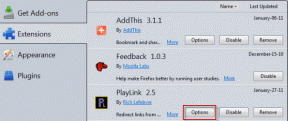Hur man öppnar chatt- och videofönster i Microsoft Teams
Miscellanea / / November 29, 2021
Microsoft behåller lägga till nya funktioner till Teams-appen regelbundet och uppmärksammar ofta användarförfrågningar. En sådan högt efterfrågad funktion är pop-out chatt- och videofönster, som tog sig igenom en uppdatering. Jag slår vad om att du vill veta allt om det. Just nu släpper Microsoft fasmässigt, så ha tålamod om du inte redan har fått det.

Jag ska guida dig genom hela processen på olika plattformar och steg för hur du använder den. Du kan också använda den i vissa användningsfall.
Låt oss börja.
Pop-out chattfönster i Teams Desktop App
Det kommer att fungera på stationära appar för Windows och macOS. Tyvärr, Linux-användare. Gränssnittet är i stort sett konsekvent över plattformarna. Starta Teams-appen, starta en chatt med vilken teammedlem som helst som du alltid gör, och det finns några sätt att öppna ett chattfönster.

Klicka på den nyligen tillagda universella "fyrkanten med en pil utåt"-ikonen längst upp till höger i chattfönstret. Det ska stå "Pop out chat" när du håller muspekaren över den. Du kan också dubbelklicka på användar- eller gruppchatt-avataren för det. Gillar du att ge kommandon? Prova
/pop kommando för att öppna ett chattfönster.
Du kommer inte att se någon bekräftelsedialog för den åtgärden och det sparar tid. Chatten ska vara öppen i ett nytt fönster och låta dig utforska eller använda andra flikar i Microsoft Teams.
Pop-out-funktionen fungerar på både singel- och gruppchattfönster. Du kan dra fönstret vart du vill och ändra storlek på det efter eget tycke. Chattar du med flera personer i separata chattar? Nu kan du öppna alla chattfönster samtidigt.
Pop-out chattfönster i Teams webb- och mobilappar
Jag behöver inte dela steg för mobil- och webbappar. Det beror på att pop-out-funktionen inte är tillgänglig på smartphone-appar. Anledningen kan vara för att smartphones har små skärmar. Det finns inte tillräckligt med skärmgods för att öppna fönster.
Även på Guiding Tech
Fördelar med pop-out chattfönster
Microsoft Teams-appen innehåller flera funktioner. Det är en kommunikation och samarbetsapp med inställningar som hjälper till med detsamma. Som sådan använder användare och teammedlemmar det för att chatta, ringa och arbeta med olika andra saker. Några exempel kan vara att arbeta med en fil från Office 365-sviten med appar, en tredjepartsapp, en PDF-fil som du precis laddat upp och mer.
Ett chatt- eller video-/ljudsamtalsfönster tar upp hela skärmen, vilket gör det svårt för deltagarna att se eller komma åt något annat. Hur kan du diskutera en presentation eller arbeta/redigera en fil under samtalet?

Genom att öppna ett chatt- eller samtalsfönster kan du fortsätta kommunicera i ett separat fönster samtidigt som du kan arbeta med Word-dokumentet. Det är en funktion som Microsoft borde ha släppt långt tidigare, men jag är glad att de lyssnade på feedbacken.
Kan du pop-out andra flikar
Som diskuterats ovan finns det många andra flikar som vi kan skapa i Microsoft Teams. Kan vi öppna dessa flikar också då? Tyvärr är svaret nej. Du kan bara öppna chattfönster. Video- och ljudsamtal får en annan behandling som jag kommer att diskutera i nästa punkt.
Vissa av er kanske vill öppna flikar också. Till exempel arbetar du med två separata dokument i två flikar. Istället för att klicka på flikar för att gå fram och tillbaka, kan du öppna en flik och använda tangentbordsgenvägen Alt+Tab för att växla mellan öppna fönster. Det skulle spara mycket tid och göra det bekvämt.

Oavsett vilken flik du har valt, kommer en klickning på chattfönstrets knapp att dra ut endast det chattfönstret. Det fungerar inte med flikar
Även på Guiding Tech
Pop-out ljud-/videosamtalsfönster
Du kan inte öppna ljud-/videosamtalsfönster i Microsoft Teams, men du kan öppna det. När du ansluter ett videosamtal kan du fortfarande välja alla alternativ i det vänstra sidofältet, till exempel Filer.

Om du klickar på ett av alternativen öppnas videofönstret eller minskar dess storlek och ger dig tillgång till resten av användargränssnittet.

Du kan fortfarande se samtalsdeltagarna, om än i ett mindre fönster. Du kan gå tillbaka till helskärm när du vill genom att klicka på videofönstret en gång.

Visste du att du kan öppna chattfönstret och pop-in videofönstret samtidigt? Det gör att du kan chatta, videosamtal och arbeta i någon av flikarna eller filerna samtidigt.
Släpp dem Chat Windows
Microsoft har släppt funktionen för pop-out chattfönster i faser under de senaste veckorna eller två. Flera användare har fortfarande inte fått uppdateringen, men de kommer att göra det. Det är bara en tidsfråga. Under tiden föreslår jag att du går och röstar på vilken funktion du vill ha i framtiden Teamets användarröst webbplats. Om funktionen du letar efter inte finns i listan kan du skapa den. Observera att det inte är till för felsökning eller annan support. Fortsätt poppa.
Nästa upp: Delar du skärm när du är på samtal i Microsoft Teams? Klicka på länken nedan för att lära dig allt som finns att veta om skärmdelning i Teams.